Tiedoston kuvasisältö voi muuttaa asiakirjan kokoa huomattavasti. Jos asiakirjassa on liian monta kuvaa, sen koko on todennäköisesti merkittävä. Tästä syystä MS Office -palvelussa kuvat pakataan oletusarvoisesti. Ne puristetaan 220 ppi: ksi. Sinulla on vaihtoehtoja vähentää niitä edelleen 150 ppi tai 96 ppi. Tästä on hyötyä PowerPoint-asiakirjoissa, koska niissä on todennäköisesti paljon kuvia. Myös suurten tiedostojen pakkaaminen säästää paljon tallennustilaa. Sillä lähettäminen sähköpostin liitteinä ja lataamisen aikana pienemmät tiedostot ovat toivottavia. Joten vaikka kuvan laatu heikkenisi hieman, kuvien lataaminen ei viivästy. Mutta jos koko asiakirjasi sisältää vähän kuvia, on hyvä, että ne ovat korkean resoluution. Koska oletuksena kuvat pakataan Officessa, joudut muuttamaan laatua manuaalisesti. Noudata seuraavia vaiheita estääksesi tällaiset pakatut kuvat.
Avaa haluamasi MS Office-tiedosto. Tässä esimerkki näytetään Excel-laskentataulukon kanssa.
- Klikkaa Uusi jonka jälkeen Tyhjä asiakirja.
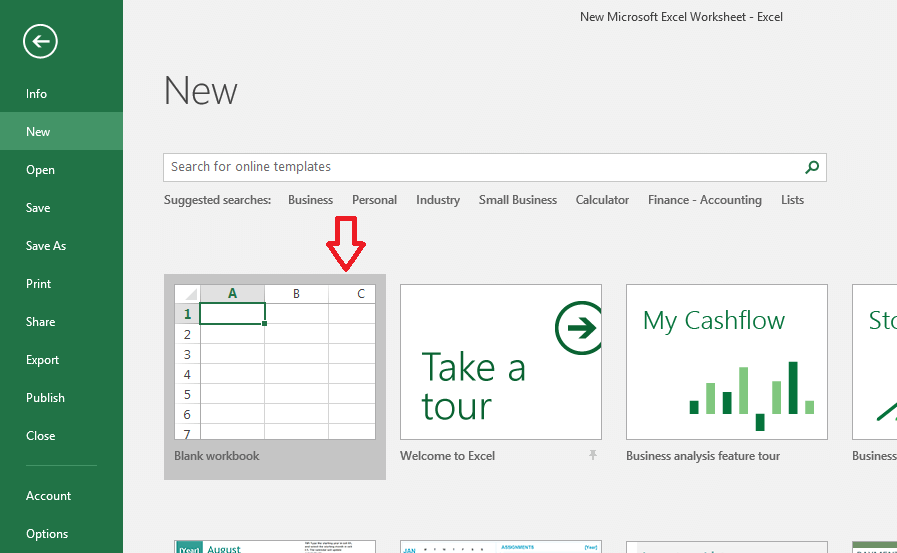
- Kun asiakirja on avattu, napsauta Tiedosto oikeassa yläkulmassa.
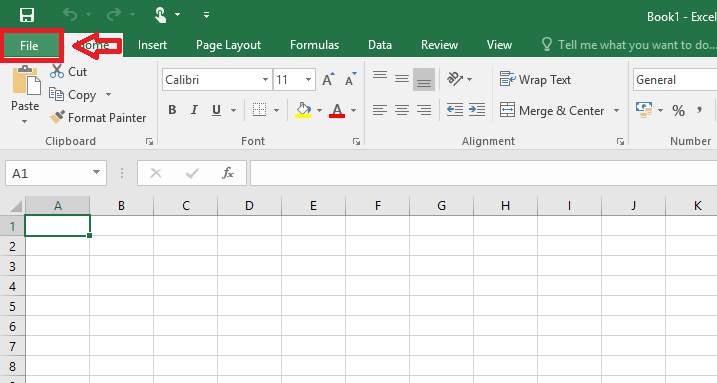
- Napsauta sitten Vaihtoehdot.
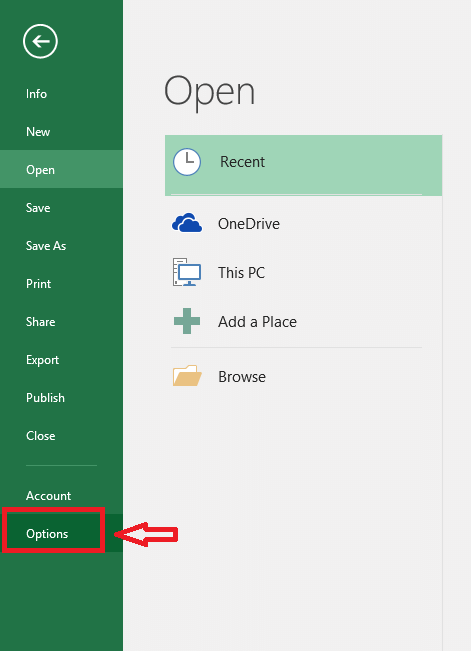
- Napsauta sitten Pitkälle kehittynyt.
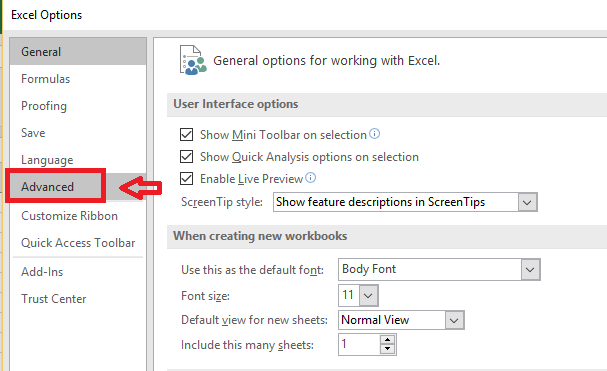
- Selaa alaspäin havaitaksesi Kuvan koko ja laatu. Merkitse ruutu, joka vastaa Älä pakkaa kuvia tiedostoista.

Se siitä! Kuvia ei enää pakattu.
Muista, että samaa menettelyä voidaan käyttää missä tahansa MS Office -tiedostossa. Vaiheet ovat samat. Kun se on tehty, muutokset heijastuvat jokaiseen tiedostossa olevaan kuvaan. Tietyn kuvan pakkaamiseen on myös vaihtoehtoja, jos haluat tehdä niin. Tiedoston koon ja laaturajoitusten mukaan päätetään pakataanko vai puretaanko. Toivottavasti tämä auttaa!


